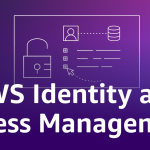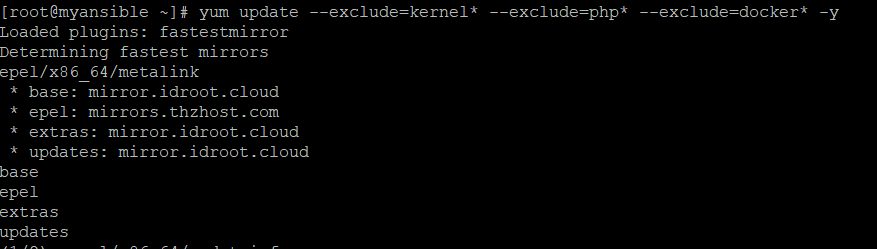“Cara Reset Password Root pada CentOS 7 untuk Pemula”
Mungkin kamu pernah mengalami lupa password untuk user root mu ketika ingin login ke server centos 7 . Hal ini bisa membuat kamu jantungan , apa lagi bila server centos 7 tersebut merupakan server production atau server core yang perusahaan mu pakai .
Lupa password ini sering kali terjadi jika memang jarang nya maintenance ke server tersebut. Sehingga password jarang di gunakan.
Ok , untuk artikel kali ini saya akan berbagi tips mengenai cara reset password root di centos 7.
Tahapan – Tahapan nya seperti berikut
1. Setelah masuk ke menu booting seperti berikut, pilih kernel yang ada tulisan ” Core ” , pencet tombol e .
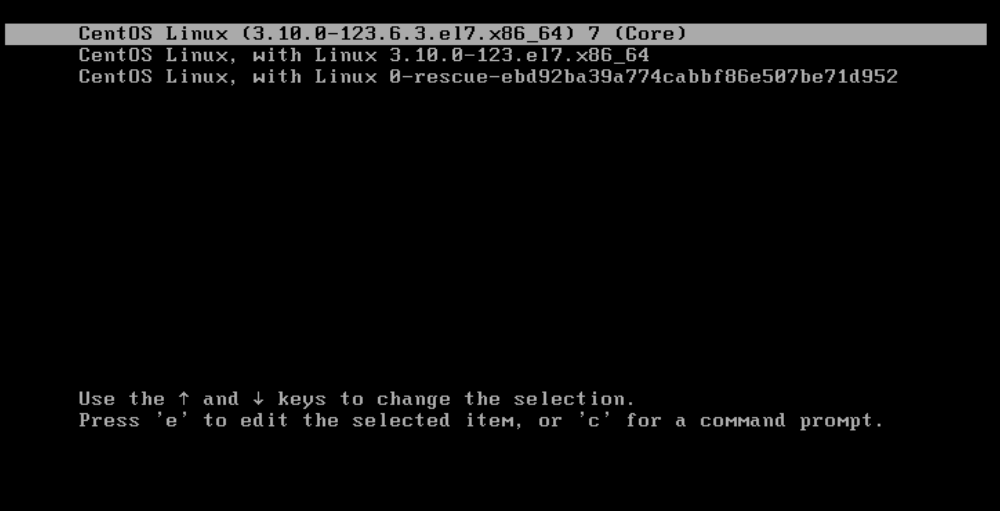
2. Kemudian scroll ke bawah dan cari baris yang di awali ” linux16″
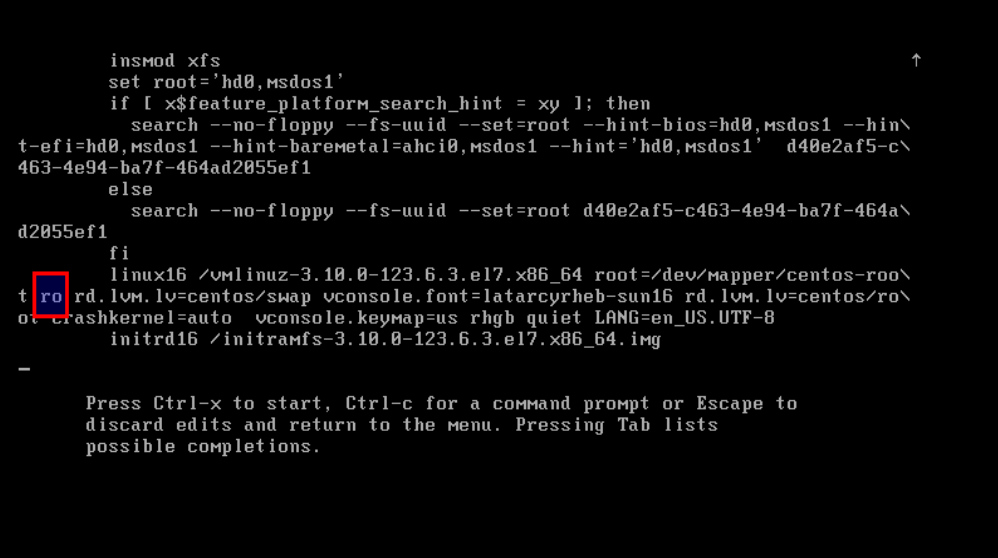
3. Rubah ro jadi rw dan tambahkan init=/sysroot/bin/sh , seperti gambar di bawah ini , kemudian tekan tombol ctrl + x untuk masuk ke Single User Mode.
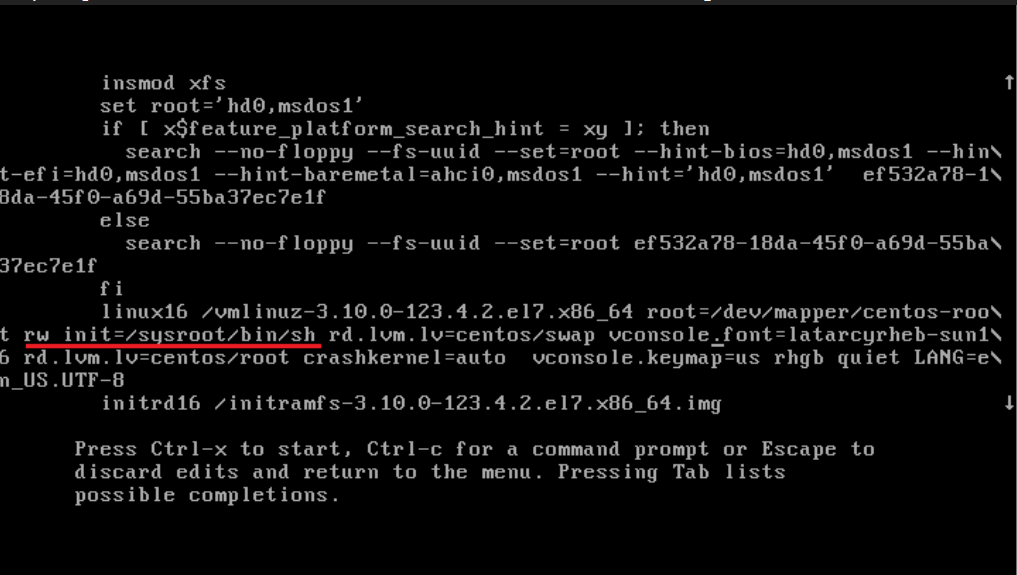
4. Setelah masuk ke Single User Mode tampilan nya seperti gambar berikut.
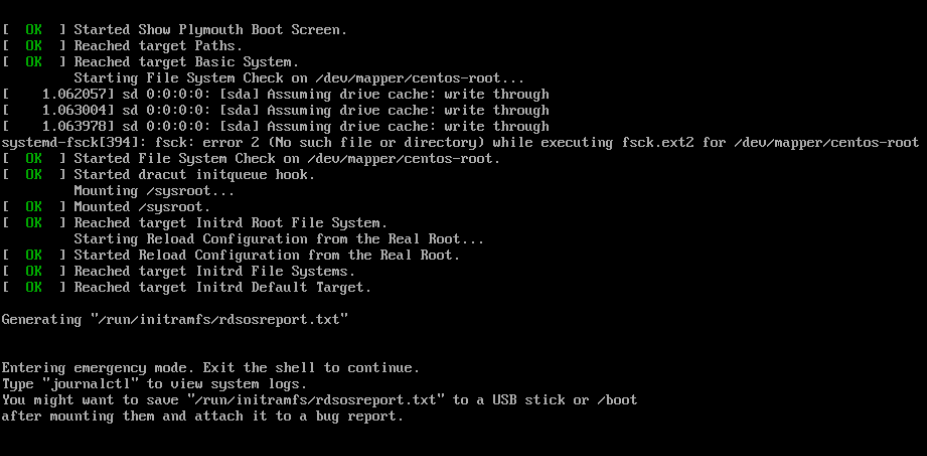
5. Masuk ke dalam system dengan perintah berikut
chroot /sysroot
6. Reset password
passwd root
7. Update informasi selinux
touch /.autorelabel
8. Keluar dari Chroot
exit
9. Restart OS centos 7
reboot -f
10. Silahkan coba login dengan password baru yang telah dibuat.
Sahabat Blog Learning & Doing demikianlah penjelasan mengenai Cara Reset Password Root pada CentOS 7 untuk Pemula. Semoga Bermanfaat . Sampai ketemu lagi di postingan berikut nya.